Tilpasning af en smartphone er en nem måde at personliggøre den enhed, vi hele tiden har i nærheden. Og med den nye nye HTC One M9, og Sense 7, ønsker den taiwanske virksomhed at du skal personliggøre enheden til dit hjerte indhold.
En ny tema-app giver dig mulighed for hurtigt og nemt at ændre alt fra baggrundsbilleder til ikoner, lyde og skrifttyper (vi arbejder på en måde at skrive på, der dækker det, rolig).
Men et andet aspekt ved at tilpasse den nye er gøres ved at ændre accentfarverne. Accentfarver findes i hele enheden. Fra farven på teksten under dine hurtige indstillinger, til farven på statuslinjen øverst på skærmen. Accentfarver er en subtil, men effektiv måde at ændre udseendet af din enhed på.

For at ændre accentfarven på din enhed skal du starte appen Indstillinger og derefter vælge Tilpasning .

Tryk på alternativet Skift accentfarver, der er angivet i afsnittet Temaer .

En palette med forudindstillede farveskemaer vil blive vist. Hvis du trykker på en, aktiveres den med det samme, skiftes for at fremhæve farver øverst på skærmen. Du kan få et andet glimt af det nye accentfarveskema ved at skubbe ned fra skærmens spids med to fingre for at få adgang til hurtige indstillinger.
Skift farverne, indtil du finder noget, du kan lide og tilbage fra Indstillinger.
Du vil bemærke, at du downloader forskellige temaer fra appen Themes, og der tilføjes flere farveaccent-muligheder i dette afsnit. Det vil sige, et nyt tema er accent farver er ikke bundet til blot temaet. Så hvis du downloader tema A og foretrækker at parre sine farveindstillinger med tema B, er det her, du vil gå for at gøre netop det.
Derudover kan du angive en solid farve som accent, hvis du vil have en mere konsekvent oplevelse i hele operativsystemet ved at trykke på knappen Brugerdefineret.









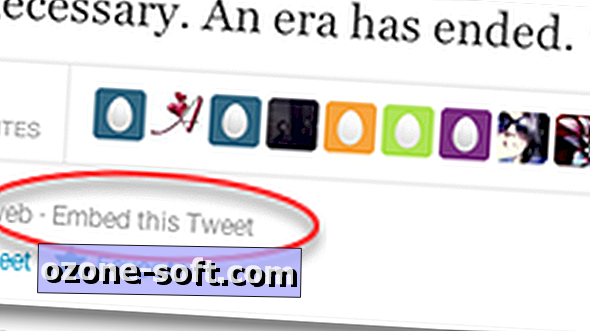


Efterlad Din Kommentar